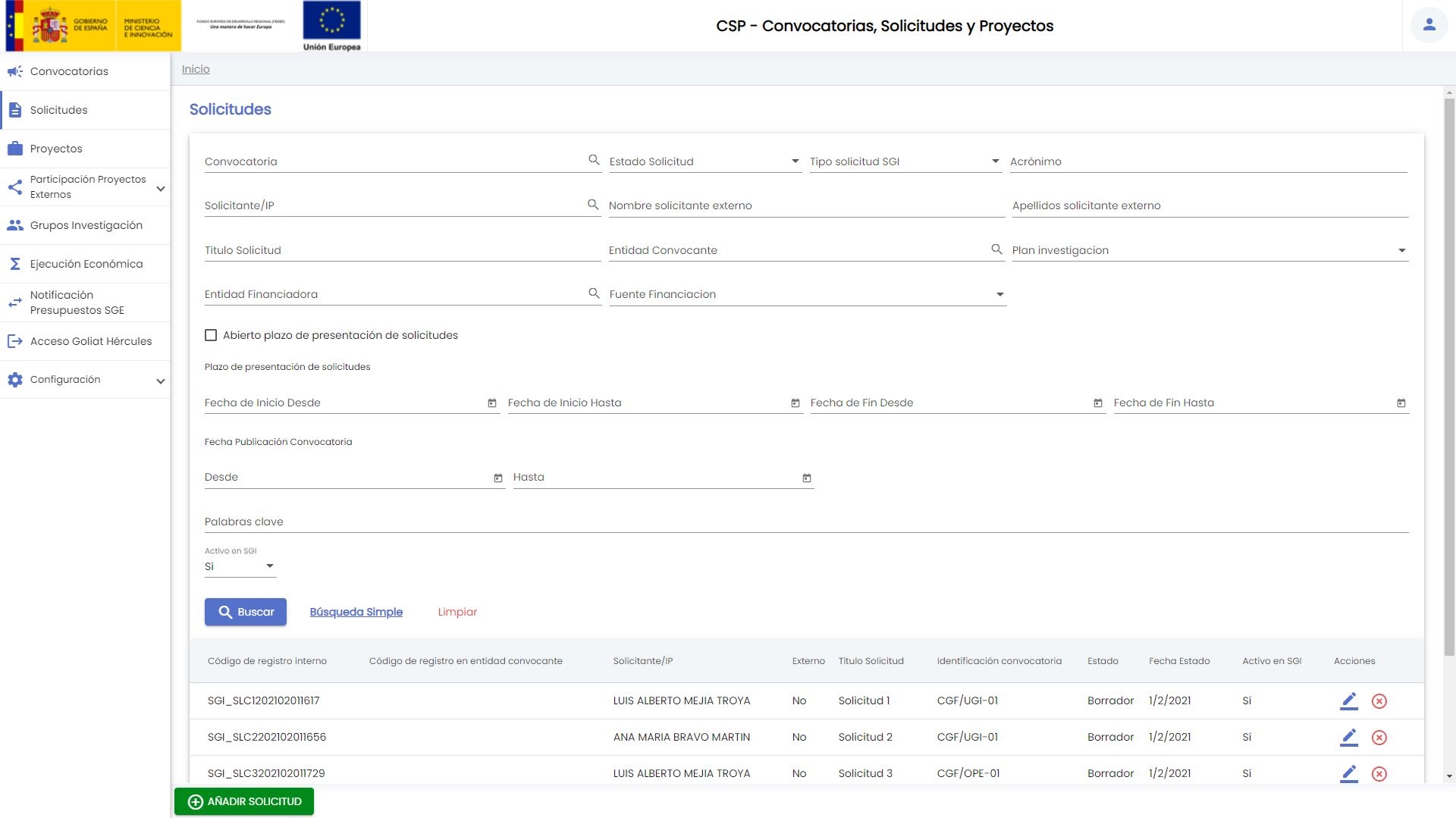...
Al pulsar el botón "Buscador ampliado" se mostrarán todos los filtros de este buscador. El aspecto de la ventana de solicitudes pasa a ser:
El buscador ampliado contiene los siguientes campos:
- Convocatoria: Este campo permite especificar una convocatoria. Se realizará la búsqueda de las solicitudes que pertenezcan a la convocatoria indicada. Para indicar la convocatoria se utilizará el buscador común de convocatorias MDU-Manual de usuario - 7.1 Buscador de convocatorias
- Estado Solicitud: Campo para aplicar búsquedas por el estado de la solicitud. Es un desplegable con el listado de estados posibles.
- Acrónimo: Si se introduce una cadena en este filtro, se listarán las solicitudes de tipo proyecto que contengan la cadena introducida en cualquier parte del campo "acrónimo". Este filtro sólo aplica sobre las solicitudes de tipo proyecto ya que son las únicas que disponen del campo "acrónimo".
- Solicitante/IP: Este campo permite especificar una persona. Se realizará la búsqueda de las solicitudes presentadas por la persona indicada en el caso de que dicha persona exista dada de alta en el sistema corporativo de RRHH, es decir, se trate de una persona de investigación de la Universidad. Para indicar la persona se utilizará el buscador común de personas MDU-Manual de usuario - 8.1 Personas
- Nombre solicitante externo: Este campo permite especificar el nombre de una persona ajena a la Universidad y que no existe en el sistema corporativo de RRHH. Si se introduce una cadena en este filtro, se mostrarán las solicitudes que contengan la cadena introducida en cualquier parte del campo "nombre solicitante".
- Apellidos solicitante externo: Este campo permite especificar los apellidos de una persona ajena a la Universidad y que no existe en el sistema corporativo de RRHH. Si se introduce una cadena en este filtro, se mostrarán las solicitudes que contengan la cadena introducida en cualquier parte del campo "apellidos solicitante".
- Título Solicitud: Si se introduce una cadena en este filtro, se mostrarán las solicitudes que contengan la cadena introducida en cualquier parte del campo "título".
- Entidad convocante: Este campo permite especificar una entidad. Se realizará la búsqueda de las solicitudes que pertenezcan a las convocatorias que contengan a la entidad indicada como una de sus entidades convocantes. Para indicar la entidad convocante se utilizará el buscador común de empresas MDU-Manual de usuario - 8.2 Entidades o empresas. Si el campo "convocatoria" de la solicitud no está informado será indicativo de que la solicitud no fue vinculada a una convocatoria registrada en el SGI por lo que, en este caso, la solicitud quedará excluida de los resultados al no poder aplicar el filtro establecido.
- Plan investigación: Permite realizar la búsquedas de las solicitudes que hayan sido vinculadas a cualquier elemento del árbol de programas (plan de investigación) seleccionado. El plan de investigación por el que se buscará deberá ser seleccionada del listado. Se listarán todos los planes de investigación disponibles (activos) en el SGI. Para más información se puede consultar CSP-Configuración - 8 Planes de investigación. Si el campo "convocatoria" de la solicitud no está informado será indicativo de que la solicitud no fue vinculada a una convocatoria registrada en el SGI por lo que, en este caso, la solicitud quedará excluida de los resultados al no poder aplicar el filtro establecido./programa investigación. Este campo permite especificar una plan o un programa de investigación. Se realizará la búsqueda de todas las solicitudes en las que en el campo modalidad o programa convocatoria de alguna de las entidades convocantes que tangan vinculadas tengan vinculado el elemento seleccionado en el árbol o cualquiera que derive del mismo. Para indicar el plan o el programa se utilizará el buscador común de plan/programa de investigación MDU - Manual de usuario#7.7Selector de plan/programa de investigación.
- Entidad financiadora: Este campo permite especificar una entidad. Se realizará la búsqueda de las solicitudes que pertenezcan a las convocatorias que contengan a la entidad indicada como una de sus entidades financiadoras. Para indicar la entidad financiadora se utilizará el buscador común de empresas MDU-Manual de usuario - 8.2 Entidades o empresas. Si el campo "convocatoria" de la solicitud no está informado será indicativo de que la solicitud no fue vinculada a una convocatoria registrada en el SGI por lo que, en este caso, la solicitud quedará excluida de los resultados al no poder aplicar el filtro establecido.
- Fuente financiación: Permite acotar la búsqueda a las solicitudes que pertenezcan a las convocatorias sobre las que participe una entidad financiadora a través de la fuente de financiación especificada. La fuente de financiación por la que se buscará deberá ser seleccionada del listado. Se listarán todas las fuentes de financiación disponibles en el SGI. Para más información se puede consultar CSP-Configuración - 10 Fuentes de financiación. Si el campo "convocatoria" de la solicitud no está informado será indicativo de que la solicitud no fue vinculada a una convocatoria registrada en el SGI por lo que, en este caso, la solicitud quedará excluida de los resultados al no poder aplicar el filtro establecido.
- Rol participación universidad: Permite acotar la búsqueda a las solicitudes de tipo proyecto donde la universidad participa con un rol determinado. Se listarán los roles de participación de la universidad activos disponibles en el SGI. Para más información se puede consultar CSP-Configuración.
- Abierto plazo de presentación de solicitudes: Este filtro permite buscar las solicitudes que pertenezcan a las convocatorias cuyo plazo de presentación de solicitudes se encuentre vigente al momento actual. El plazo de presentación de solicitudes no es un campo específico de la convocatoria sino que debe haber sido configurado como tal (apartados "configuración solicitudes" y "fases" de la Convocatoria). En caso que la Solicitud no se haya asociado a ninguna convocatoria registrada en el SGI o no tenga informado el plazo de presentación de solicitudes quedará excluida de los resultados, pues el filtro no podrá aplicarse sobre ella.
- Plazo de presentación de solicitudes. Se podrá filtrar por el periodo de presentación de las solicitudes, permitiendo especificar la fecha de inicio y fin de este periodo. Cada una de las fechas, inicio y fin, se podrá introducir como un rango "fecha desde" "fecha hasta". Con este filtro se permitirá buscar las solicitudes que pertenezcan a convocatorias registradas en el SGI, configuradas con "presentación de solicitudes a través del SGI" y cuyo plazo de presentación de solicitudes, especificado en lo apartados "configuración solicitudes" y "fases" de la Convocatoria, cumpla el/los rango/s de fecha/s indicados en este filtro.
- Fecha publicación convocatoria desde - hasta: Con los campos "desde" y "hasta", ambos del tipo fecha, se puede establecer un periodo que permitirá buscar las solicitudes que pertenezcan a las convocatorias cuya fecha de publicación esté comprendida en el mismo. Ambos campos disponen de un control calendario a través del que se podrá seleccionar la fecha deseada. En caso que la Solicitud no se haya asociado a ninguna convocatoria registrada en el SGI quedará excluida de los resultados, pues el filtro no podrá aplicarse sobre ella.
- Palabras clave: Este filtro actúa sobre las palabras clave de la solicitud. Se pueden incluir una o varias palabras. Este campo sigue el comportamiento general descrito en en MDU-Manual de usuario - 9 Palabras clave,.
- Activo en SGI: Es un desplegable con los valores "sí", "no", "todos". La entidad "solicitud" admite eliminación con recuperación (MDU-Manual de usuario - 3.10 Eliminar elemento), con el campo "activo" se permite realizar búsquedas sobre las solicitudes que hubieran sido eliminadas. Por defecto el filtro está precargado con el valor "sí", para que de partida solo se muestren las solicitudes activas. Para mostrar las solicitudes que hubieran sido eliminadas se debe establecer el valor de este filtro a:
- No: se muestran solo las solicitudes que hubieran sido desactivadas (eliminadas).
- Todas: se muestran todas las solicitudes, tanto las activas como las desactivadas (eliminadas).
...
- Si se indica "Sí", se activará:
- El campo "Rol participación Universidad" de este mismo formulario.
- El campo "Proyecto colaborativo" de este mismo formulario.
- El apartado "Socios"
- Si se indica "No", no se mostrara:
- El campo "Rol participación Universidad" de este mismo formulario.
- El campo "Proyecto colaborativo" de este mismo formulario.
- El apartado "Socios"
- Rol participación Universidad: Este campo sólo estará disponible si se ha marcado que el proyecto es coordinado. En caso de que el proyecto sea coordinado, este campo permite indicar el rol con el que participará la Universidad en el proyecto. El rol debe de ser seleccionado del listado disponible. El lisado contendrá los roles configurados en el apartado Configuración - Roles de socio de proyecto del módulo CSP.
...
Si se indica que la Universidad no actuará con un rol de coordinación, se mostrará un icono informativo que al pasar por encima el ratón muestra el siguiente mensaje: "No se ha indicado el socio que actuará como coordinador del proyecto. Verifique los datos en el apartado Socios." Es decir, se recuerda que debe de indicarse que socio actuará como coordinador del proyecto. Esta información se aportará en el apartado "Socios".
- Proyecto colaborativo: Este campo solo estará disponible si se ha marcado que el proyecto es coordinado. Permitirá indicar si, además de coordinado, el proyecto será colaborativo, es decir, alguno de los socios es una empresa privada. Será un campo opcional y no tomará ningún valor por defecto. Los valores que puede tomar son "Sí" o "No".
- Tipo de desglose de presupuesto: Campo de tipo desplegable que indica la forma en la que se va a detallar el/los presupuestos de la solicitud. Es un campo obligatorio. Puede tomar los valores:
- Global: Un único presupuesto sin asociar a ninguna entidad
- Por entidad: Un presupuesto asociado a cada entidad financiadora de la convocatoria y a cada una de las ajenas
- Mixto: Un presupuesto único asociado a la entidad gestora de la convocatoria y un presupuesto por cada entidad ajena
Dependiendo por lo tanto del valor del combo el apartado de "Desglose presupuesto" tendrá un aspecto u otro.
- Palabras clave: Campo de texto para ir introduciendo el listado de palabras clave. Una palabra clave es una cadena de texto, formada por una una o varias palabras. Una vez introducida una palabra clave se debe pulsar la tecla "enter" del teclado para añadirla a la lista de palabras clave. Se pueden añadir todas las palabras clave deseadas. (Ver funcionalidad de creación de palabras clave en MDU-Manual de usuario - Introducción de palabras clave)
- Objetivos del proyecto: Campo de texto libre para redactar los objetivos marcados con el desarrollo de la actividad de investigación.. Es un campo opcional . El personal de gestión puede modificar el tamaño de la caja de texto de este campo, para ello deberá situar el cursor sobre su esquina inferior izquierda (rayado gris), cuando el cursor cambie de aspecto, deberá pulsar con el botón izquierdo del ratón y arrastrar sin soltar.
- Justificación e interés: Campo de texto libre que permite introducir información referente a la justificación y datos de interés de la actividad de investigación. Es un campo opcional . El personal de gestión puede modificar el tamaño de la caja de texto de este campo, para ello deberá situar el cursor sobre su esquina inferior izquierda (rayado gris), cuando el cursor cambie de aspecto, deberá pulsar con el botón izquierdo del ratón y arrastrar sin soltar.
- Resultados esperados: Campo de texto libre que permite introducir los resultados esperados de la actividad de investigación. Es un campo opcional . El personal de gestión puede modificar el tamaño de la caja de texto de este campo, para ello deberá situar el cursor sobre su esquina inferior izquierda (rayado gris), cuando el cursor cambie de aspecto, deberá pulsar con el botón izquierdo del ratón y arrastrar sin soltar.
- Listado de áreas temáticas: funcionalidad detallada en Listado de Áreas temáticas.
...